افتخار طراحی سایت بیش از ۱۷۰۰ کسب و کار ایرانی و خارجی
اجازه دادن به کاربران برای ارسال نوشته
نظاره گر پیشرفت کسب و کار خود باشید ، وقتی اسپیناس وب جرئی از تیم شما می شود
اجازه دادن به کاربران برای ارسال نوشته
اجازه دادن به کاربران برای ارسال نوشته به چه صورت است ؟ در این مقاله طراحی سایت می خواهیم در مورد اجازه دادن به کاربران برای ارسال نوشته برای شما عزیزان توضیحاتی دهیم. برای طراحی سایت می توانید از روش های زیر برای ایجاد فرم برای ارسال نوشته استفاده کنید.
آیا تا کنون طراحی سایت شرکتی را دیده اید که به کاربران این امکان را می دهند که پیام یا هر نوع محتوا دیگری را ارسال کنند. در این مقاله طراحی سایت به شما نشان خواهیم داد که چگونه به کاربران اجازه دهید پست های وبلاگ را به سایت وردپرس شما ارسال کنند.
شما می توانید کلیه مطالب ارسالی شده توسط کاربر مانند نظرات را بررسی کرده و آنها را فقط در صورتی که تمایل داشته باشید آن را تأیید کنید. کاربران وب سایت شما می توانند نوشته های وبلاگ را از قسمت پایینی وب سایت ارسال کنند ، بدون آنکه وارد قسمت مدیریت شما شوند. اگر می خواهید فقط کاربران ثبت نام شده برای ارسال پست های وبلاگ نیاز داشته باشید در ادامه به شما یاد خواهیم داد.
انتشار مهمان بسیار مفید است هنگامی که می خواهید کاربران نوشته های وبلاگ مهمان را ارسال کنند ، تصاویر را به گالری خود اضافه کرده یا لیست های جدید را در لیست کسب و کار خود ایجاد کنید. با بیان این مطلب ، به کاربران شما این امکان را می دهد که به سه روش بتوانند بدون نوشتن کد ، نوشته ها را در سایت وردپرس خود ارسال کنند.
روش اول: ارسال های پیام کوتاه وردپرس با WPForms
این روش به کاربران شما این امکان را می دهد تا ارسال هایی در وب سایت شما داشته باشند بدون اینکه از قسمت ادمین سایت وردپرس خود ارسال کنند. حتی می توانید نوشته های وبلاگی را از کاربران مهمان بپذیرید بدون اینکه از آنها بخواهد ثبت نام را انجام دهند. برای این روش اولین کاری که باید انجام دهید نصب و فعال سازی افزونه WPForms است. WPForms یک افزونه برتر در سایت های وردپرس است. برای دسترسی به افزونه ارسال به نسخه حرفه ای این افزونه نیاز خواهید داشت. پس از فعال سازی ، برای وارد کردن لایسنس خود ، باید به صفحه تنظیمات WPForms »مراجعه کنید. می توانید این لایسنس را از حساب خود در وب سایت WPForms دریافت کنید.
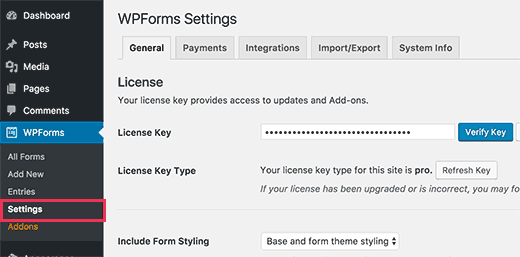
پس از تأیید لایسنس ، باید به صفحه WPForms »Addons مراجعه کنید. به قسمت ” Post submissions addon” بروید و روی دکمه “نصب افزودنی” کلیک کنید.
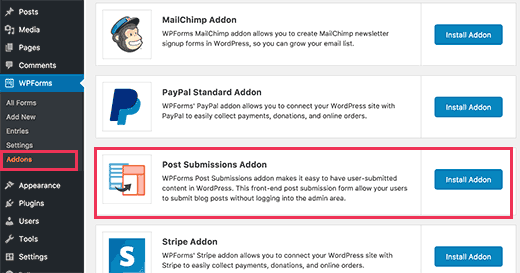
اکنون افزونه WPForms ارسال برای شما نصب شده است. برای شروع استفاده از افزونه ، باید بر روی دکمه فعال سازی کلیک کنید. زمانی که کلیک کردید سپس فرم ارسال را ایجاد کنید.
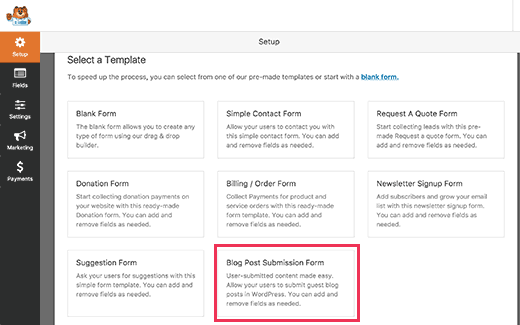
به پلاگین WPForms بروید و “صفحه جدیدی” را اضافه کنید که رابط سازنده فرم WPForm را راه اندازی کند.
ابتدا باید یک نام برای فرم ارسال انتخاب کنید .در قسمت “انتخاب یک قالب” ، باید روی قالب “Blog post submission form” کلیک کنید . تا قالب مورد نظر اجرا شود.
اکنون پلاگین WPForms قالب فرمی را با تمام فیلدهایی که برای یک فرم ارسال پست به بلاگ معمولی را نیاز دارید، آپلود می کند. شما می توانید فیلدهای فرم را با کلیک بر روی آنها ویرایش کنید. همچنین می توانید فیلدهای جدیدی را از سمت چپ صفحه اضافه کنید.
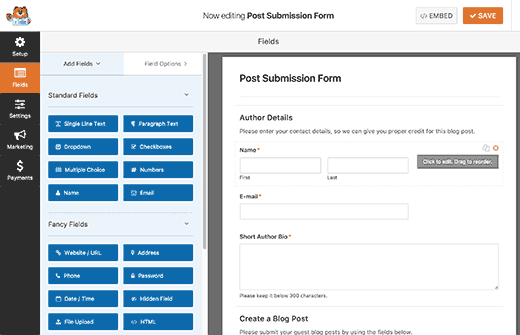
پلاگین WPForm ها به کاربران شما اجازه می دهند دسته بندی پست ها را انتخاب کنند و همچنین تصاویر شاخص تصاویر دیگری را ارسال کنند و حتی زمینه های دلخواه را به قالب فرم اضافه کنند. پس از ایجاد فرم ، باید روی برگه “تنظیمات” کلیک کرده و سپس روی دکمه “Post Submissions” کلیک کنید.
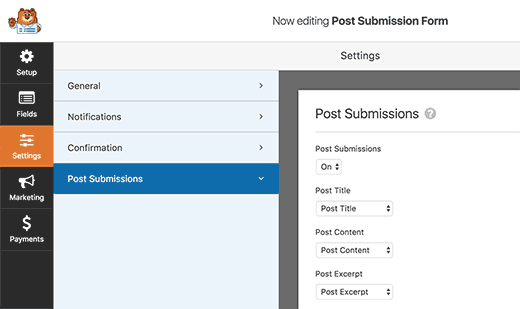
در این صفحه شما می توانید نقشه هر فیلد را در قسمت های مربوطه در وردپرس لحاظ نمائید. یک کار عالی پلاگین WPForms این است که فیلد ها را در قالب فرم ادغام می کند. به طور پیش فرض ، کاربر برای ارسال نوشته ها باید با عنوان “پیش نویس بررسی در انتظار” ذخیره کند.. همچنین می توانید نوع ارسال را تغییر داده و به کاربران اجازه دهید محتوا را به انواع پست تایپ های سفارشی خود ارسال کنند. فراموش نکنید که برای ذخیره فرم خود ، بر روی دکمه ذخیره در گوشه بالا سمت راست صفحه قرار دارد ، کلیک کنید. برای خروج از سازنده فرم ، روی دکمه بستن کلیک کنید.
اکنون فرم شما آماده است که به وب سایت خود اضافه کنید.
می توانید یک صفحه جدید ایجاد کرده یا اگر صفحه ایجاد شده را ویرایش کنید. در صفحه ویرایش پست ، دکمه “افزودن فرم” را مشاهده خواهید کرد.
این پاپ آپ ایجاد می شود که در آن باید فرم ارسال پست را که ایجاد کرده اید انتخاب کنید.
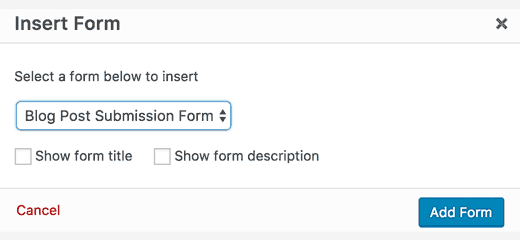
بر روی دکمه Add form کلیک کنید و متوجه خواهید شد که پلاگین WPForms کد کوتاهی را در ویرایشگر پست ظاهر می کند. اکنون می توانید این صفحه را ذخیره یا انتشار دهید و سپس به وب سایت خود مراجعه کنید تا فرم ارسال پست خود را مشاهده کنید.
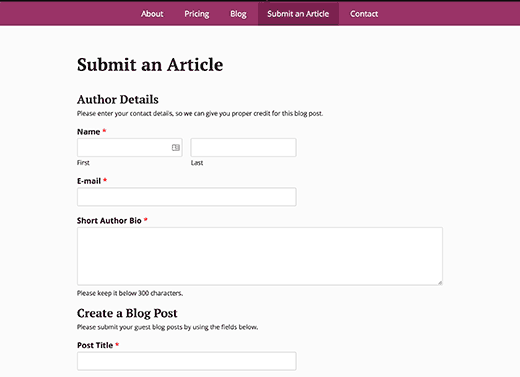
روش دوم: پذیرش محتوای تولید شده توسط کاربر با افزونه ارسال پست
راه دیگر برای پذیرش محتوای ارسال شده توسط کاربر در وب سایت شما وجود دارد و آن استفاده از افزونه User Submitted Posts plugin است. اولین کاری که باید انجام دهید نصب و فعال سازی افزونه User Submit Posts است. پس از فعال سازی ، برای پیکربندی افزونه باید به تنظیمات این پلاگین بروید و تنظیمات مورد نیاز را اعمال کنید.
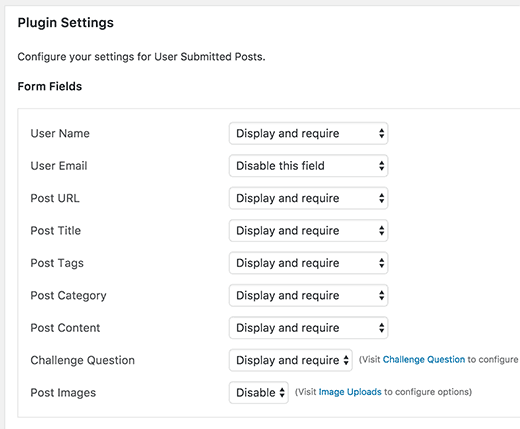
برای فیلدهای مورد نظر از فرم به تنظیمات افزونه بروید می توانید فیلدهای مورد نظر خود را بر روی فرم ارسال نوشته ها را انتخاب کنید و هر فیلدی را که نمی خواهید کاربران ببینند مخفی کنید می توانید یک نویسنده پیش فرض برای همه محتوای ارسال شده توسط کاربر انتخاب کنید. اما توصیه می کنیم که کاربر تحت عنوان مهمان جدید خود را در سایت وردپرس ایجاد کند و کلیه پست های ارسال شده کاربر را به مهمان جدید اختصاص دهید.
همچنین شما می توانید به کاربران اجازه دهید تصاویر را بارگذاری کرده و برای تعداد تصاویر و اندازه تصویر محدودیت تعیین کنید. حتی می توانید یک تصویر بارگذاری شده توسط کاربر را به عنوان تصویر شاخص در نوشته تنظیم کنید. پس از بررسی کلیه تنظیمات افزونه ، روی دکمه Save Changes کلیک کنید تا تنظیمات خود را ذخیره کنید. شما اکنون فرم مورد نظر را برای ارسال بر روی وب سایت آماده کرده اید. یک صفحه جدید در وردپرس ایجاد کنید یا صفحه موجود را ویرایش کنید که می خواهید فرم را نشان دهید. در ویرایشگر پست این کد کوتاه را با کپی اضافه کنید.
[user-submitted-posts]
اکنون می توانید صفحه خود را ذخیره یا انتشار دهید. برای دیدن فرم ارسال پست های کاربر به صفحه وب سایت مراجعه کنید.
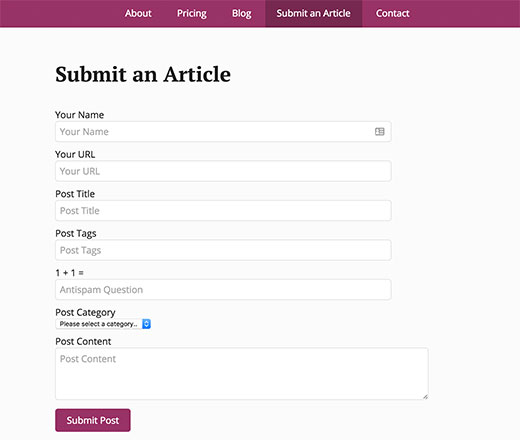
روش 3: کاربرانی مجاز به ارسال نوشته در وردپرس هستند که ثبت نام کرده باشند
در وردپرس می توانید نقش برای کاربران با قابلیت های نختلف ایجاد کنید که به شما امکان می دهد یک سایت چندرسانه ای وردپرس را داشته باشید. شما می توانید به کاربران اجازه دهید در سایت شما ثبت نام کنند و با استفاده از رابط کاربری وردپرس با قابلیت های محدود ، محتوا ایجاد کنند.
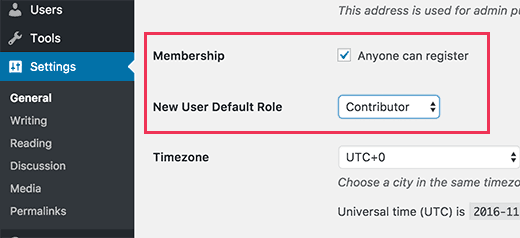
فراموش نکنید که برای ذخیره تغییرات ، روی دکمه “ذخیره تغییرات” کلیک کنید.
کاربران هم اکنون می توانند با مراجعه به صفحه لاگین ، در سایت وردپرس شما ثبت نام کنند. حتی شما می توانید فرم ثبت نام کاربر را به صورت اختصاصی در وردپرس ایجاد کنید. پس از ثبت نام ، کاربران می توانند به سایت وردپرس شما وارد شوند و نوشته را ارسال کنند.
مشکلات این روش:
این روش دارای مشکلاتی است بسیاری از کاربران وب سایت شما مبتدی هستند و با این روش آشنا نیستند برای همین برای ثبت نام ممکن است دچار مشکل شوند. به عنوان مثال ، اگر از تأیید هویت دو مرحله ای در سایت وردپرس خود استفاده می کنید، ممکن است کاربران شما ورود به سیستم را مشکل کنند. رمز عبور دادن به کاربران یعنی اجازه می دهید که ثبت نام کنند و بعد وارد وب سایت شوند تا بتوانند نوشته خود را ارسال کنند.
کاربران ثبت نام شده با نقش نویسنده می توانند پست های دیگر شما را در وب سایت خود مشاهده کنند. اگر این مشکلات برای کاربران شما آزاد دهنده بود می توانید از روش اول یا روش دوم استفاده کنید تا به کاربران اجازه دهید بدون ورود به سایت ادمین ، پست های وردپرس را ارسال کنند.
این همه ما امیدواریم که این مقاله به شما کمک کند یاد بگیرید که چگونه به کاربران اجازه دهید پست ها را به سایت وردپرس خود ارسال کنند. ابتدا باید ثبت نام کاربر در سایت خود را فعال کنید. به تنظیمات »صفحه عمومی بروید و گزینه” عضویت “را انتخاب کنید. “نویسنده” یا “مشارکت کننده” را به عنوان نقش کاربر پیش فرض انتخاب کنید.

